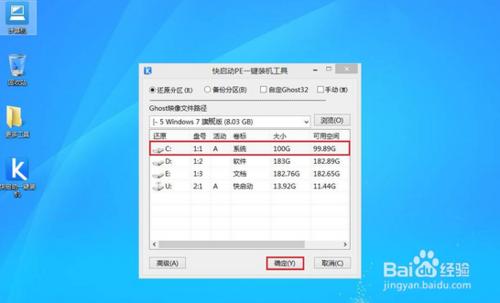用惠普CQ40筆記本的人依然不少,普遍存在的問題就是電腦系統用久了導致加了記憶體條也還是很卡而不得不重灌,但是要怎麼用U盤安裝系統呢?
工具/原料
下載裝機版快啟動U盤啟動盤製作工具
下載32位原版win7系統映象檔案,並儲存到製作好的U盤啟動盤的根目錄下
Bios設定U盤啟動,進入bios設定U盤為第一啟動項
U盤裝原版win7系統步驟:
將製作好的U盤啟動盤插入usb介面,設定好U盤啟動後重啟電腦,無需任何操作電腦會自動進入到快啟動主選單介面;
通過鍵盤方向鍵選擇“【02】執行快啟動win8pe防藍屏版(新機器)”進入快啟動pe系統,如下圖所示:
在pe系統桌面上雙擊“快啟動一鍵裝機工具”開啟該工具,在一鍵裝機軟體介面上點選“瀏覽”按鈕將下載U盤啟動盤中原配win7系統載入到裝機工具中,然後選擇c盤作為安裝系統盤,點選“確定”,如下圖所示:
在確認開始安裝後,裝機工具會將系統檔案釋放到系統盤中,如下圖所示:
等待片刻,完成後系統會自動重啟並開始進入系統安裝介面,如下圖所示:
按提示填寫系統的賬戶設定知道電腦進入win7系統桌面,預示著原版win7系統安裝成功,如下圖所示:
這就是惠普cq40安裝原版32位win7系統的詳細步驟,基本大部分沒有uefi啟動的老式電腦都可以用此方法來安裝,希望對大家有所幫助!